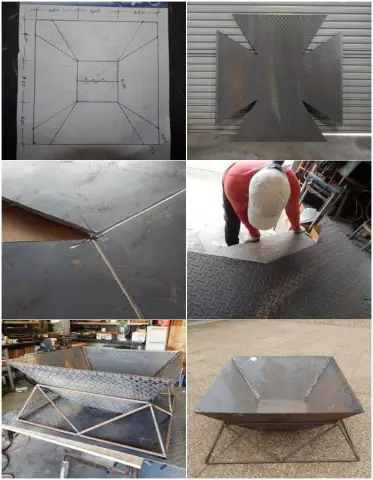თუ თქვენ ვერ შეძელით ზაფხულის გატარება მზიან ქვეყანაში, მაგრამ გსურთ გარუჯული და დაისვენოთ ფოტოებზე, Photoshop გთავაზობთ ამ სურვილის ასრულების მოსახერხებელ შესაძლებლობას.
აუცილებელია
კომპიუტერი დაყენებული "Photoshop" - ით, ფოტოგრაფია
ინსტრუქციები
Ნაბიჯი 1
გახსენით ფოტო, რომლის შეცვლა გსურთ Photoshop- ში. უპირველეს ყოვლისა, თქვენ უნდა გამოყოთ კანი. ამის გაკეთება შეგიძლიათ რამდენიმე გზით, აირჩიოთ მოსახერხებელი და ნაცნობი. მაგალითად, კალმის ინსტრუმენტის გამოყენებით ან არხების საშუალებით. თუ იყენებთ პირველ მეთოდს, აირჩიეთ ბილიკის დახურვით სასურველი ადგილი. მარჯვენა ღილაკით დააჭირეთ არჩევანს და ჩამოსაშლელი მენიუდან აირჩიეთ "შერჩევის შექმნა".
ნაბიჯი 2
შექმენით ახალი ფენა მარჯვენა ფენების პანელის შესაბამის ღილაკზე დაწკაპუნებით. დაინახავთ, რომ ახალი ფენა გამოჩნდება მთავარის ზემოთ.
ნაბიჯი 3
გადაწყვიტეთ რამდენად ძლიერია გარუჯვა ფოტოზე. უმჯობესია დაათვალიეროთ გარუჯული ადამიანების ფოტოები ინტერნეტში, შეინახოთ ის, რაც თქვენთვის შეგეფერებათ, გახსენით იგი რედაქტორის ფანჯარაში და გამოიყენეთ Eyedropper ინსტრუმენტი (მარცხენა პანელზე) თქვენთვის სასურველი ფერის ასარჩევად.
ნაბიჯი 4
დაუბრუნდით თქვენს ფოტოს, რათა შეავსოთ იგი ახალ ფენად. ამ მოქმედებას შეიძლება ეწოდოს კლავიატურის მალსახმობის Shift + F5 ან პროგრამის მენიუს საშუალებით: "რედაქტირება" - "შევსება" ("რედაქტირება" - "შევსება"). გახსნილ ფანჯარაში აირჩიეთ "წინა პლანზე ფერი" და დაადასტურეთ მოქმედება. სხვა პარამეტრების შეცვლა ან დაყენება არ არის საჭირო. ასევე შეგიძლიათ უბრალოდ აირჩიოთ სასურველი ხატი ინსტრუმენტთა პანელზე და დააწკაპუნოთ სასურველ არეზე. შევსების შედეგად, კანის შერჩეული ადგილი მთლიანად მოხატული იქნება სასურველ ფერში. არ ინერვიულოთ, როდესაც ხედავთ, რომ ის ჯერ გარუჯვას არ ჰგავს.
ნაბიჯი 5
შეცვალეთ შერწყმის რეჟიმი "რბილი შუქი" ("რბილი შუქი") და შეამცირეთ ფენის გაუმჭვირვალობა ისე, რომ გამოსახულება ბუნებრივ სახეს მიიღებს. ეს შეიძლება გაკეთდეს ფენების პანელში ზედა ჩამოსაშლელ პარამეტრებში. თავად შეარჩიეთ გამჭვირვალობის დონე, ეს დამოკიდებულია თქვენს პრეფერენციებზე და კანის ორიგინალ ფერზე. სცადეთ სხვადასხვა პარამეტრები, გადაადგილეთ სლაიდერი, შეცვალეთ გაუმჭვირვალობა და ფერის ფერი, სასურველი შედეგის მისაღწევად.
ნაბიჯი 6
თუ საწყის ეტაპზე მხოლოდ კანი შეარჩიეთ, მაშინ უკვე შეგიძლიათ დატკბეთ შედეგად მიღებული ვირუსით. თუ ტანსაცმელთან ერთად დაბნელდა, მაშინ ერთი ნაბიჯის გადადგმაც მოგიწევთ. თქვენს მიერ შექმნილი ახალი ფენისთვის შექმენით ნიღაბი ტანსაცმლის ნაწილების დასამალად. ამის გაკეთება შესაძლებელია ქვემოთ მოცემულ ფენების პანელზე შესაბამის ღილაკზე დაწკაპუნებით. შემდეგ გადააფარეთ ზედმეტი ნაწილები შავი ფერის საშუალებით ფუნჯის საშუალებით. ამის შემდეგ, ყავისფერი შევსება არ დაიტანება ტანსაცმელზე.